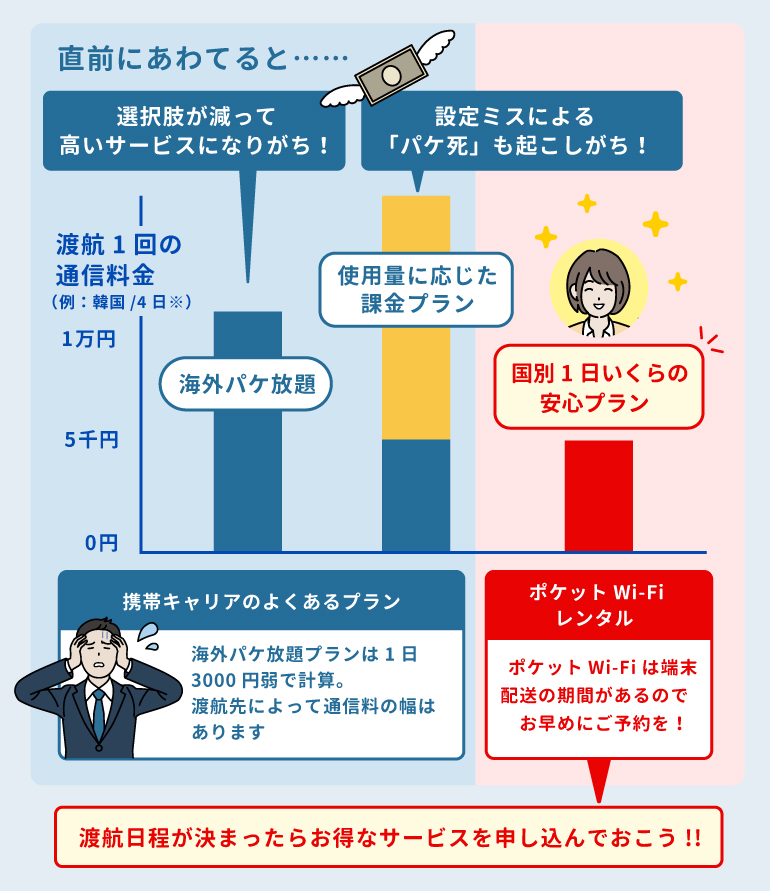Galaxyを海外で使う方法完全ガイド!高額請求回避の設定も徹底解説
![]()
この記事では、「Galaxy(ギャラクシー)」を海外で利用する際のネット接続方法や基本設定について徹底解説していきます。
韓国サムスン電子(Samsung)製のAndroidスマホですが、日本の大手キャリア各社で取り扱いがあり、日本国内シェアも上々の人気ブランド。そんなGalaxyを海外で使いたいと考えている人も多いでしょう。
海外でGalaxyの機能を使いこなすことはもちろん、安心して使うためには、基本設定を押さえておくことが大切です。海外で使える便利な機能についても紹介していくので、ぜひ最後まで読み進めてみてください。
Galaxyは海外で使える?3つのネット接続方法
日本で購入したGalaxyは、さまざまな方法で海外利用ができます。海外でのGalaxyのネット接続方法は、主に以下の3つです。
- ポケットWi-Fi
- SIMカード
- キャリアの海外定額プラン
順番に詳しく解説していきます。
ポケットWi-Fi
ポケットWi-Fiなら、比較的簡単に海外でネット接続ができます。
海外用Wi-Fiレンタルの多くは、現地でWi-Fiの電源を入れて、GalaxyでそのWi-Fiを選択してパスワードを入力するだけです。個人契約なので通信が安定しており、セキュリティも高度なので安心して利用できます。また、ポケットWi-Fiはデバイスが同時接続できるので、友人とのシェアも可能。例えば、海外WiFiレンタルショップの無制限プランを台湾で利用した場合、料金は1日920円ですが、4人でシェアすれば1人あたりの負担は230円です。
接続が簡単で費用もリーズナブルなので、海外で安心して利用できます。
SIMカード
比較的新しいGalaxyであれば、現地対応のSIMカードを使ってもネット接続が可能です。Galaxyは、2021年に発売されたS22モデル以降でSIMロックが原則廃止となり、2022年からはSIMフリースマホの販売を開始しています。
現地到着後にGalaxyの電源を切りSIMカードを交換したら、後は現地のSIMカードの設定方法に従うだけです。機種によってカードのサイズが異なる点に注意しましょう。
1日あたり数百円と料金が安いのがメリットですが、場合によってはAPN設定を行う手間などもあるため、慣れていないと扱いにくいでしょう。
キャリアの海外定額プラン
海外でのネット接続は、Galaxyを購入・契約した国内キャリアの海外ローミングサービス(海外定額プラン)でも可能です。契約している国内キャリアを介して、提携している現地の通信会社のネットワークに接続します。
主要キャリアの海外定額プランは以下のとおりです。
- ドコモ : 「世界そのままギガ」「世界ギガし放題」
- au : 「au海外放題」「海外ダブル定額」
- ソフトバンク : 「アメリカ放題」「海外あんしん定額」「海外パケットし放題」
ただ、プランによっては通信費用が最大で1日あたり3,000円弱になるケースもあります。通信費を抑えたい場合は別の方法を検討しましょう。
Galaxyを海外で使う際の基本設定
海外でGalaxyを使う際の基本設定について解説していきます。設定を誤って使用すると、うまくネット接続できなかったり、高額な請求をされたりしかねません。
- 渡航前の設定[高額請求を回避する方法]
- フライト中の設定
- 海外で国際ローミングを使う際の設定
- 海外でフリーWi-FiやポケットWi-Fiを使う際の設定
- 海外でSIMカードを使う際の設定
- 電話とSMSのみ使う設定
なお、3番以降は1・2番の設定を済ませることを前提として、データローミングがオフで、機内モードがオンの状態からの設定方法です。順番に詳しく解説していきます。
①渡航前の設定[高額請求を回避する方法]
渡航前に済ませておくべき設定は、以下の3つです。
- データローミングをオフにする
- アプリの自動更新をオフにする
- Samsungクラウドの同期をオフにする
現地到着後、予期せぬデータ通信で料金を発生させないためにも、必ず設定しておきましょう。それぞれ詳しく解説していきます。
1.データローミングをオフにする
高額料金の発生防止に最も有効的なのが、渡航前のデータローミングの設定です。データローミングは、海外プランを利用せず接続すると従量課金になり、通信するデータ量に準じて高額な料金が発生します。
渡航前に、設定でオフにしておきましょう。
- 設定アプリを開いて「接続」を選択
- 「モバイルネットワーク」を選択
- 「データローミング」を右側のスイッチボタンでオフにする
現地到着後にSIMカードやWi-Fiなどでネット接続する人も、忘れずに設定しておいてください。
2.アプリの自動更新をオフにする
渡航前はアプリの自動更新もオフにしておきましょう。自動更新は、アプリの種類や数次第では大量のデータ通信量を消費します。海外ローミングやWi-Fiなどを利用していない状態のまま現地で更新されると、高額料金が発生するおそれがあるため、以下の設定をしておいてください。
- Google Playストアアプリを開く
- アカウントアイコンをタップしてメニューから「設定」を選択
- 「ネットワーク設定」を選択して「アプリの自動更新」をタップ
- 「アプリを自動更新しない」を選択
ただし、Galaxyを快適かつ安全に利用するにはアプリの更新も重要です。ポケットWi-Fiなどを活用して、適宜更新してください。
3.Samsungクラウドの同期をオフにする
クラウドサービスの設定も見直しておきましょう。Galaxyで利用できるSamsungクラウドは、大量のデータやビジネス情報を安全な場所にバックアップできるサービスです。
ただし同期をオンにしておくと、データが自動更新される状態になり、Wi-Fi以外のデータネットワーク上では料金が発生するおそれがあります。Samsungクラウドの同期をオフにする手順は以下のとおりです。
- 設定アプリを開いて「アカウントとバックアップ」を選択
- 「アカウントの管理」を選択してSamsungアカウントを選択
- 「アカウント同期」を選択して各項目の同期をオフにする
サービス自体は便利なので、ホテルのフリーWi-FiやポケットWi-Fiなど、Wi-Fiが使える環境のみで同期するようにしてください。
②フライト中の設定
フライト中は、機内の規定にのっとってGalaxyの設定をする必要があります。機内では、原則として電波を発信するデバイスの使用は制限されているため、基本的には以下のとおりに設定しておきましょう。
- 設定アプリを開いて「接続」を選択
- 「機内モード」の右側のスイッチをタップしてオンにする
機内モードのオン・オフは、任意の画面で2本の指を下にスワイプして表示されるクイックパネルからも可能です。
③海外で国際ローミングを使う際の設定
国内キャリアの国際ローミングを利用する際は、渡航後に下記の手順で設定します。
- 設定アプリを開いて「接続」または「ネットワークとインターネット」を選択
- 「モバイルネットワーク」を選択
- 「データローミング」の右側のスイッチをタップしてオンにする
後はフライト中に設定した機内モードをオフにするだけです。なお、海外プランの利用開始日時が明確に決まっている場合は、機内モードを解除するタイミングに注意してください。
④海外のフリーWi-FiやポケットWi-Fiを使う際の設定
データローミングがオフで機内モードがオンの状態なら、現地のフリーWi-FiやポケットWi-Fiを使う際の設定は難しくありません。設定から「接続」を選択して「Wi-Fi」をオンにし、利用したいWi-Fiに接続するだけです。料金の発生を理解した上で通話やSMSも使うのであれば、機内モードはオフにしてかまいません。
なお、使うのがフリーWi-Fiのみの人は、スポットから外れた際に従量課金にならないために、データローミングをオンにしないよう注意しましょう。
⑤海外でSIMカードを使う際の設定
海外対応のSIMカードは、マニュアルに従って設定すれば問題ありません。ただし、MVNO系のSIMカードなどは、以下のAPN設定が必要な場合もあります。
- 設定アプリを開いて「接続」を選択
- 「モバイルネットワーク」から「APN」を選択
- 画面右上の「追加」をタップ
- 「アクセスポイントを編集」で各項目を入力
- 右上の縦3点リーダーから「他のオプション」をタップ
- 「保存」をタップして追加したAPNを選択
アクセスポイントの編集に必要な情報は、SIMカード購入時に付属しているマニュアルに記載されているので、照らし合わせて入力しましょう。
⑥電話とSMSのみ使う設定
海外でのスマホ利用が電話とSMSだけで良いという人は、データローミングをオフにしたまま、機内モードをオフにしてください。電話とSMSは、データローミングがオフの状態でも利用可能です。
ただし、海外での音声通話は発信・着信ともに割高な料金が発生します。SMSは受信なら料金は発生しませんが、送信は1通で100円なので、使い過ぎに気をつけましょう。
Galaxyの海外で便利な機能4選!
近年人気が上昇しているGalaxyは、スマホの機能も向上しています。2024年には、最先端のAI技術であるGalaxy AI搭載のモデルが発売され、2025年2月にも最新モデルが登場。そんなGalaxyの海外で活用すべき便利な機能は、主に以下の4つです。
- かこって検索
- カメラ機能
- 通訳アプリ
- Galaxy Watchとの連携
それぞれ詳しく紹介していくので、参考にしてください。
かこって検索
現地で情報を調べる際に便利なのが、Galaxy AI機能の「かこって検索」。画像内の対象物を指や付属のSペンで囲むだけで、検索結果が表示されます。
インスタで気になったグルメの名称や店名がわからない時でも、画像さえあれば情報検索が可能です。また、住所を囲んで検索すれば、該当の建物情報も調べられます。比較的新しい機種なら利用できるので、ぜひ活用してみてください。
カメラ機能
写真を撮る機会の多い海外で活用してほしいのが、最先端技術が詰め込まれたカメラ機能です。例えば、Galaxy S24 Ultraなら下記の機能が利用できます。
- ワンタップで引きも寄りもできるクリアなズーム機能
- 簡単加工できる生成AI編集
- 適切な補正案を提案してくれるAI編集サジェスト
- 明るくきれいに仕上がるナイトモード
傾き補正や背景修正も簡単にでき、写真の共有がスムーズなクイックシェアも便利です。
通訳アプリ
最新のGalaxyには、海外で欠かせない通訳アプリも搭載されています。クイックパネルから即座にアプリの立ち上げが可能で、複数の言語に対応。アプリを立ち上げたら、後は話しかけるだけですぐに文字と音声で通訳してくれるので、現地の人とリアルタイムで会話できます。
現地でのライブ鑑賞時のMCトークや、TVなどの映像音声を翻訳したい時にも便利です。
Galaxy Watchとの連携
Galaxyは、同メーカーのSamsungが提供しているGalaxy Watchと連携が可能です。主に下記のような機能が利用できます。
- タッチ決済(NFC決済対応機種※ただし利用できるサービスは地域や国で異なる)
- カメラの遠隔操作
- 地図アプリと連動した道案内機能
- スマホ紛失時の位置検索
- ナンバーシェア(通話と4G LTEデータ通信※海外ローミング対応はauのみ)
など
ただし音声通話は、発信通話および着信通話した国や地域の音声通話料金がかかるので注意しましょう。
海外でGalaxyを使う際は基本設定を知っておこう!ポケットWi-Fiの準備も忘れずに!
海外でGalaxyを使う際は、ぜひ基本設定を抑えておいてください。正しく設定できていれば、高額請求のリスクを回避でき、目的に合ったGalaxyの活用もできます。
ただ、シーンに応じての設定変更は手間が増え、正しく設定できているかその都度不安に感じてしまうかもしれません。
海外で安心してGalaxyを使いたいなら、ネット接続方法は簡単でリーズナブルなポケットWi-Fiがおすすめ。海外WiFiレンタルショップなら、無制限プランが格安で利用できる国や地域も多いので、安心かつお得に海外でネット接続できます。
現地での設定もシンプルなので、安くサクッと使いたい方は、ぜひ海外WiFiレンタルショップをご活用ください。
\渡航日程が決まったら!/
海外でのGalaxy携帯の使い方に関するよくある質問
-
QGalaxy携帯は海外でも問題なく使えますか?
A設定さえできていれば問題なく使えます。
-
Q海外でGalaxy携帯を使うための設定を教えてください。
A設定方法は複数あるので、以下を参考にしてください。
-
QGalaxy携帯を海外で使う際の便利な機能はありますか?
A「かこって検索・カメラ機能・通訳アプリ・Galaxy Watchとの連携」などが便利です。
あなたの渡航先はいくら?
海外WiFi通信料を簡単検索!
【1台で135ヵ国対応】海外行くなら
「海外WiFiレンタルショップ」にお任せ!
TOPへ戻る ▲